使用华为交换机绑定ip地址的方法
交换机绑定IP以及MAC地址还有端口加Vlan,主要是为了防止别人没有授权的条件下,随意加入到网络当中操作,为了防止这种不安全的行为的出现,为了我们网络的安全,可以绑定授权的IP以及MAC,这样一来就不会出现IP地址被盗用出现网络安全威胁的情况。下面就用华为模拟器来实现这个环境,
1、打开模拟器,创建一台交换机和两台PC、开机,配置好IP地址,一台PC备用。
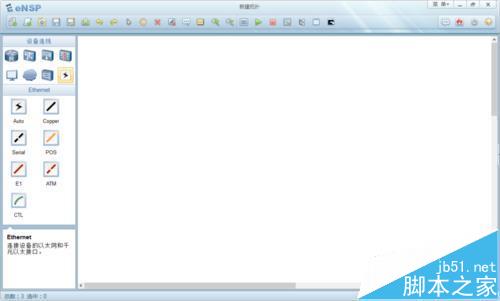
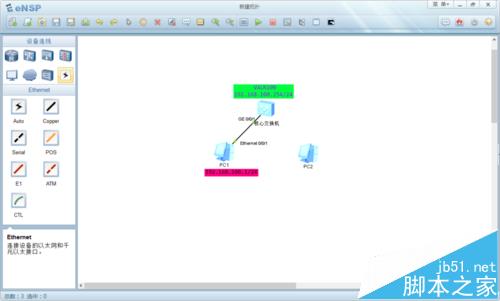
2、交换机配置Vlan,把端口模式改为Access模式,把端口加入到Vlan100里,测试PC到交换机网通信是否正常。当前没有路由器网管配置或不配置没有关系。能ping通交换机。
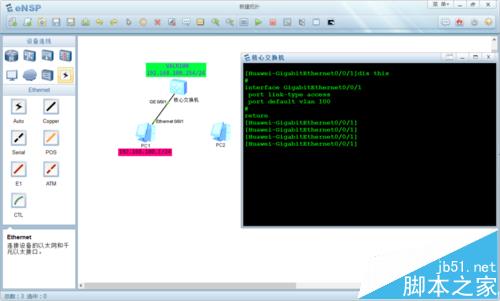
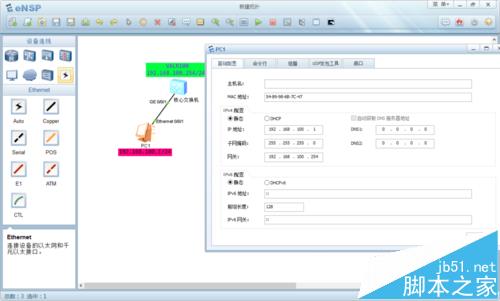

3、接下来做绑定配置,在GigabitEthernet0/0/1端口上绑定当前PC的IP和MAC地址,Vlan。命令格式:在配置模式下,[Huawei] user-bind static ip address x.x.x.x mac address xxxx-xxxx-xxxx interface GigabitEthernet 0/0/1 vlan ID 。
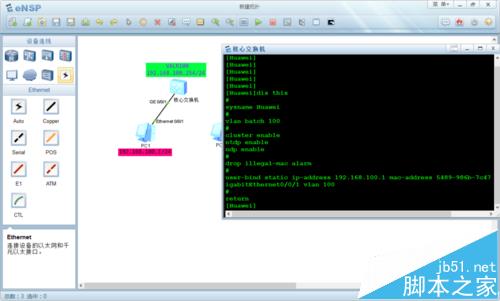
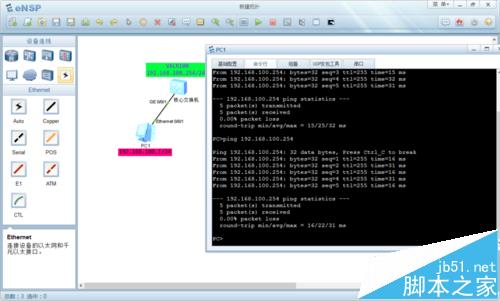
4、下一步绑定完了之后,我们再连接另一台备用的PC到交换机interface GigabitEthernet 0/0/1 端口上。
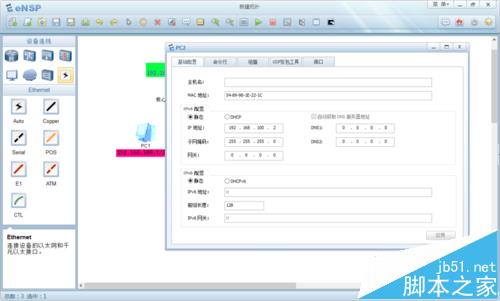

5、换了另一台PC会不会ping通交换机。很显然已经ping不同。怎么样?是不是很简单呢?
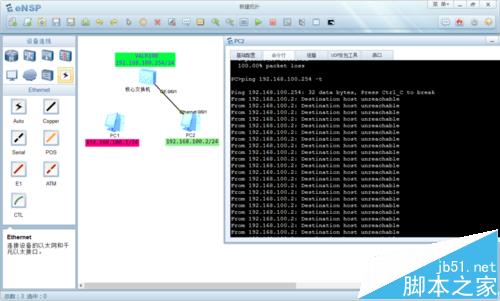
交换机绑定IP以及MAC地址还有端口加Vlan,主要是为了防止别人没有授权的条件下,随意加入到网络当中操作,为了防止这种不安全的行为的出现,为了我们网络的安全,可以绑定授权的IP以及MAC,这样一来就不会出现IP地址被盗用出现网络安全威胁的情况。下面就用华为模拟器来实现这个环境,
1、打开模拟器,创建一台交换机和两台PC、开机,配置好IP地址,一台PC备用。
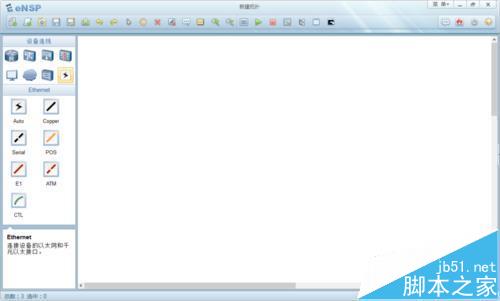
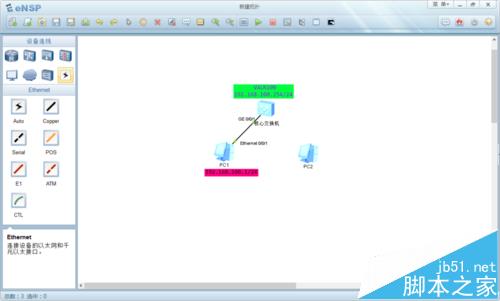
2、交换机配置Vlan,把端口模式改为Access模式,把端口加入到Vlan100里,测试PC到交换机网通信是否正常。当前没有路由器网管配置或不配置没有关系。能ping通交换机。
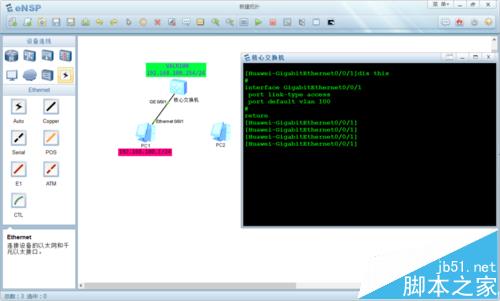 无奈人生安全网
无奈人生安全网
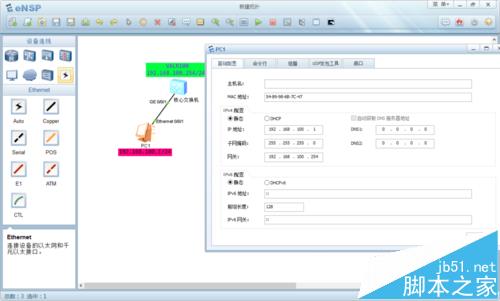

3、接下来做绑定配置,在GigabitEthernet0/0/1端口上绑定当前PC的IP和MAC地址,Vlan。命令格式:在配置模式下,[Huawei] user-bind static ip address x.x.x.x mac address xxxx-xxxx-xxxx interface GigabitEthernet 0/0/1 vlan ID 。
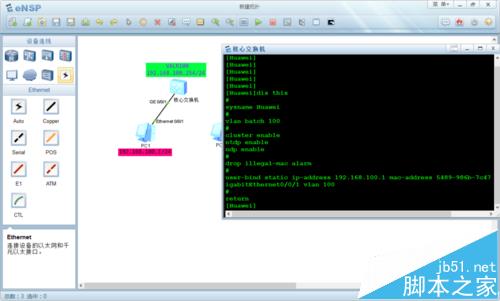
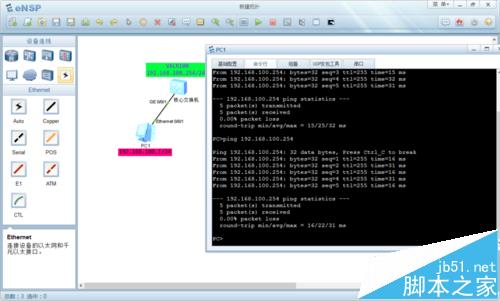
4、下一步绑定完了之后,我们再连接另一台备用的PC到交换机interface GigabitEthernet 0/0/1 端口上。 无奈人生安全网
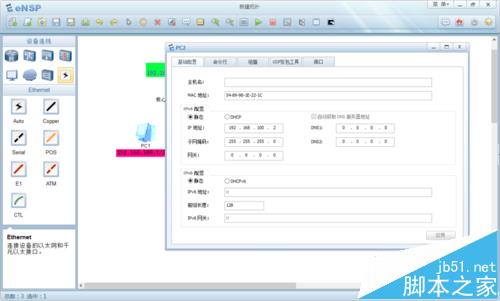

5、换了另一台PC会不会ping通交换机。很显然已经ping不同。怎么样?是不是很简单呢?
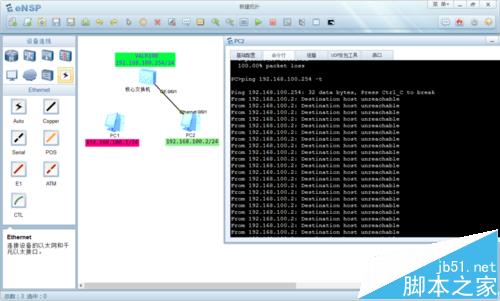 内容来自无奈安全网
内容来自无奈安全网
